在Excel2016中填充组的工作表的步骤
2016 Microsoft Excel如何填充成组的工作表?
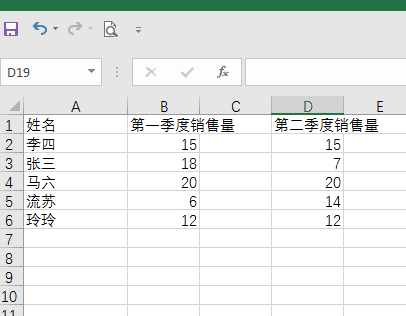
1、打开2016 Microsoft Excel表格

2、然后选定要填充的区域

3、键盘按SHIFT/CTRL 选定需要填充的工作表(连续的工作表就按SHIFT,不连续的工作表按CTRL)

4、点击上方“开始”
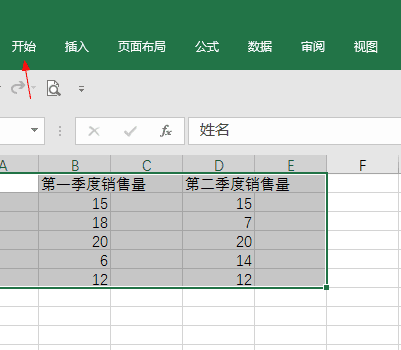
5、找到“填充”,点击填充
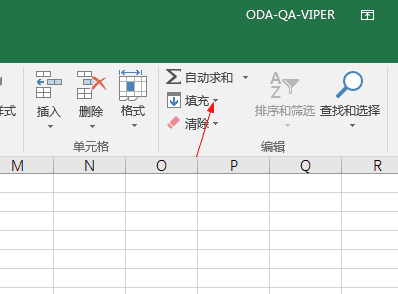
6、点击成组工作表
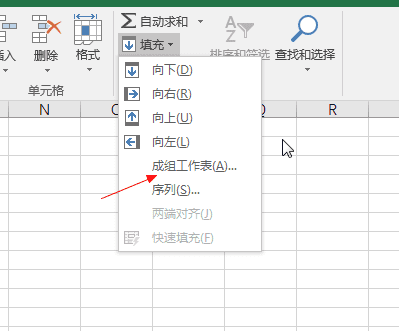
7、选择全部,点击确定
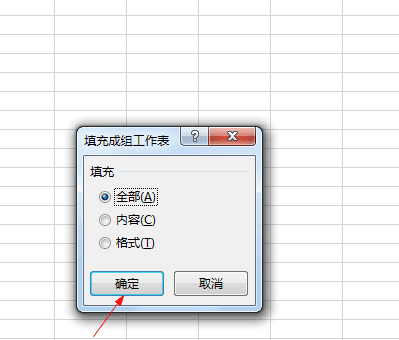
8、然后,你可以检查你选择的工作表就会出现选定单元格的数据

以上就是excel2016快速填充成组工作表的教程,希望大家喜欢, 请继续关注路饭。
本文地址:http://www.45fan.com/dnjc/97743.html
